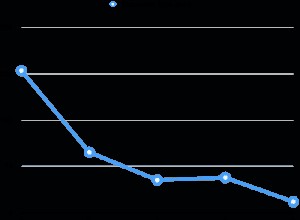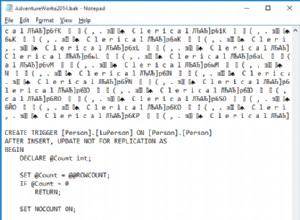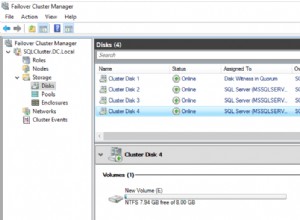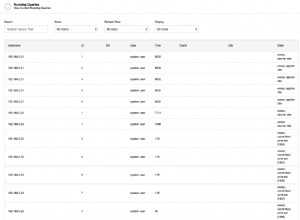Najpierw znajdź numer portu domyślnej instancji:
-
Sprawdź numer portu. Jeśli masz MS SQL Server Management Studio, wykonaj:
xp_readerrorlog 0, 1, N'Server is listening on'w głównej bazie danych -
Z wierszem poleceń (będzie dużo wierszy, ale musisz przeanalizować):
netstat -ano
Możliwe rozwiązania:
- Zatrzymaj usługę przeglądarki SQL Server i przetestuj ponownie, zawsze z numerem portu. Możesz połączyć się z domyślną instancją SQL Server za pomocą TCP/IP, jeśli jest ona uruchomiona na porcie 1433
- Ustaw SQL Server, aby nie używał portów dynamicznych i ustaw numer portu domyślnej instancji.
- Zmień konfigurację/bazę danych w Laravel, aby znaleźć sposób na pominięcie numeru portu. Nie mam doświadczenia z Laravelem, ale myślę, że możesz spróbować z
'port' => env('DB_PORT', null),
Jak skonfigurować serwer do nasłuchiwania na określonym porcie:
- Otwórz „Zarządzanie komputerem\Usługi\Menedżer konfiguracji serwera SQL”.
- Rozwiń „Konfiguracja sieci serwera SQL\Protokoły dla [nazwa instancji]” i kliknij dwukrotnie „TCP/IP”. W oknie dialogowym „Właściwości TCP/IP”, na karcie Adresy IP przejdź do opcji IPAll. Pozostaw pole „TCP Dynamci port” puste. Ustaw „Port TCP” na żądany numer portu (może to być domyślny 1433).
- W sekcji „Usługi serwera SQL” kliknij dwukrotnie Przeglądarkę serwera SQL. W zakładce „Serwis” ustaw „Tryb uruchamiania” na „Ręczny”.
- W sekcji „Usługi serwera SQL” kliknij dwukrotnie Przeglądarkę serwera SQL. Zatrzymaj usługę „Logowanie”.
- W sekcji „Usługi serwera SQL” kliknij dwukrotnie SQL Server ([nazwa wystąpienia]). W usłudze „Zaloguj się” uruchom ponownie usługę.
- Ustaw ciąg połączenia klienta na format „serwer\instancja,port”.
Dobrymi punktami wyjścia są:Usługa przeglądarki SQL Server i Skonfiguruj serwer do nasłuchiwania na określonym porcie TCP
Mam nadzieję, że to ci pomoże.